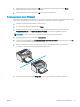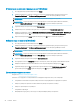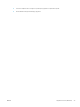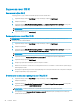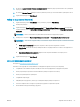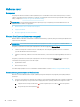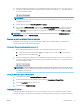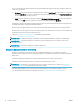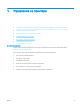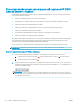HP LaserJet Pro M11-M13 User Guide
Мобилен печат
Въведение
HP предлага няколко мобилни и ePrint решения, които позволяват лесен печат на HP принтер от лаптоп,
таблет, смартфон или друго мобилно устройство. За да видите пълния списък и да направите най-добрия
избор, отидете на www.hp.com/go/LaserJetMobilePrinting.
ЗАБЕЛЕЖКА: Актуализирайте фърмуера на принтера, за да се гарантира, че всички възможности за
мобилен печат и ePrint се поддържат.
●
Wireless Direct (само за безжичните модели)
●
Софтуер HP ePrint
●
Вградена функция за печат на Android
Wireless Direct (само за безжичните модели)
Wireless Direct позволява отпечатване от безжични мобилни устройства, без да е необходима връзка към
мрежа или към интернет.
ЗАБЕЛЕЖКА: Към момента не всички мобилни операционни системи се поддържат от Wireless Direct.
Следните устройства и компютърни операционни системи поддържат Wireless Direct:
●
Таблети и телефони с Android 4.0 и по-нова версия с инсталирана добавка за печат от мобилни
устройства HP Print Service или Mopria
●
Повечето компютри, таблети и лаптопи с Windows 8.1, които имат инсталиран драйвера за печат на
HP
Следните устройства и компютърни операционни системи не поддържат Wireless Direct, но могат да
отпечатват към принтер, който има тази опция:
●
Apple iPhone и iPad
●
Mac компютри с OS X
За повече информация относно отпечатване с Wireless Direct посетете www.hp.com/go/wirelessprinting.
Активиране или дезактивиране на Wireless Direct
Възможностите на Wireless Direct първо трябва да бъдат активирани от вградения уеб сървър (EWS) на
принтера.
1. След като устройството е свързано към мрежата, отпечатайте конфигурационна страница и намерете
IP адреса на принтера. За да отпечатате конфигурационна страница, изпълнете следните стъпки:
а. Задръжте натиснат бутона Отмяна, докато индикаторът за готовност започне да мига.
б. Отпуснете бутона Cancel (Отмяна) .
28 Глава 4 Печат BGWW